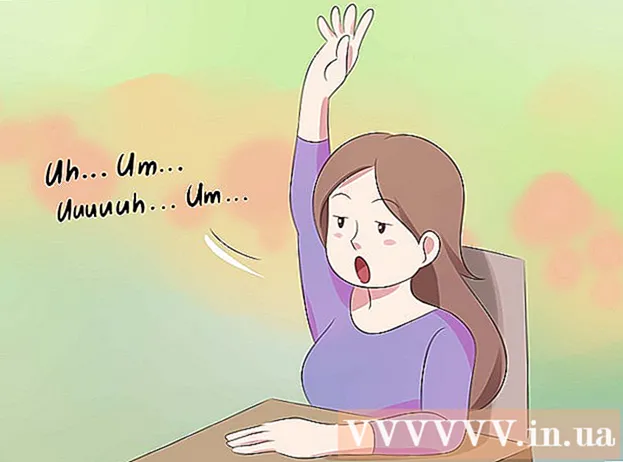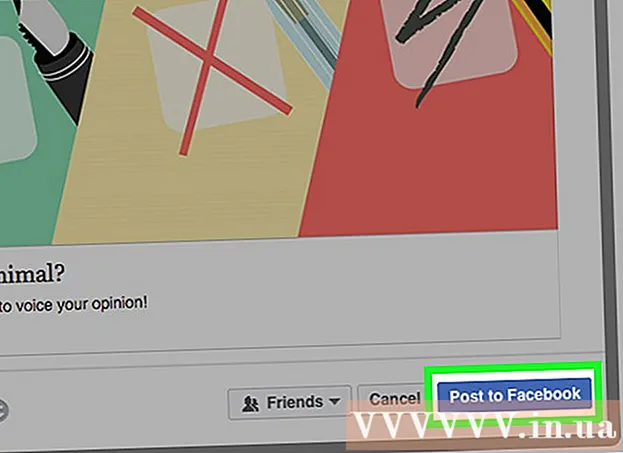Autora:
William Ramirez
Data De La Creació:
24 Setembre 2021
Data D’Actualització:
1 Juliol 2024

Content
Aquest article us mostrarà com canviar el disseny del teclat a l’Ubuntu 17.10.
Passos
 1 Actualitzeu Ubuntu. Ubuntu 17.10 i versions posteriors tenen algunes opcions que no es trobaven en versions anteriors d’aquest sistema. Per actualitzar el sistema:
1 Actualitzeu Ubuntu. Ubuntu 17.10 i versions posteriors tenen algunes opcions que no es trobaven en versions anteriors d’aquest sistema. Per actualitzar el sistema: - iniciar la Terminal;
- entrar sudo apt-get upgrade i premeu ↵ Introduïu;
- introduïu la contrasenya i premeu ↵ Introduïu;
- entrar yquan se us demani, premeu ↵ Introduïu;
- espereu que el sistema s’actualitzi i reinicieu l’ordinador (si se us demana).
 2 Obriu el menú Aplicacions. Per fer-ho, premeu "⋮⋮⋮" a l'extrem inferior esquerre de la pantalla.
2 Obriu el menú Aplicacions. Per fer-ho, premeu "⋮⋮⋮" a l'extrem inferior esquerre de la pantalla.  3 Fer clic a Configuració. Aquesta icona en forma d'engranatge es troba a la finestra Aplicacions. S'obrirà la configuració d'Ubuntu.
3 Fer clic a Configuració. Aquesta icona en forma d'engranatge es troba a la finestra Aplicacions. S'obrirà la configuració d'Ubuntu.  4 Aneu a la pestanya Regió i idioma. El trobareu a la part superior esquerra de la finestra de preferències.
4 Aneu a la pestanya Regió i idioma. El trobareu a la part superior esquerra de la finestra de preferències.  5 Fer clic a +. Aquesta icona es troba sota l'idioma actual a la secció Fonts d'entrada. S'obrirà una finestra emergent.
5 Fer clic a +. Aquesta icona es troba sota l'idioma actual a la secció Fonts d'entrada. S'obrirà una finestra emergent.  6 Tria l’idioma. Feu clic a l'idioma que vulgueu utilitzar per al disseny del teclat.
6 Tria l’idioma. Feu clic a l'idioma que vulgueu utilitzar per al disseny del teclat. - Si l'idioma que voleu no apareix a la llista, feu clic a "⋮" a la part inferior del menú i seleccioneu un idioma.
 7 Seleccioneu el disseny del teclat. Desplaceu-vos cap avall i cerqueu i feu clic al disseny que vulgueu utilitzar.
7 Seleccioneu el disseny del teclat. Desplaceu-vos cap avall i cerqueu i feu clic al disseny que vulgueu utilitzar.  8 Fer clic a Afegeix. Es troba a l'extrem superior dret de la finestra. El disseny del teclat s’afegirà a la secció Fonts d’entrada.
8 Fer clic a Afegeix. Es troba a l'extrem superior dret de la finestra. El disseny del teclat s’afegirà a la secció Fonts d’entrada.  9 Seleccioneu el disseny de teclat antic. Feu clic al disseny actual. El trobareu a la part superior de la secció Fonts d’entrada.
9 Seleccioneu el disseny de teclat antic. Feu clic al disseny actual. El trobareu a la part superior de la secció Fonts d’entrada.  10 Fer clic a ∨. Aquesta icona es troba a sota del disseny inferior del teclat. La nova disposició del teclat es desplaçarà a la part superior del menú (i la disposició antiga del teclat es desplaçarà cap avall). El nou disseny és ara el disseny predeterminat.
10 Fer clic a ∨. Aquesta icona es troba a sota del disseny inferior del teclat. La nova disposició del teclat es desplaçarà a la part superior del menú (i la disposició antiga del teclat es desplaçarà cap avall). El nou disseny és ara el disseny predeterminat. - Per eliminar l'antiga disposició del teclat, feu clic a "-" a la part inferior de la secció Fonts d'entrada.
Consells
- Per veure el disseny del teclat, seleccioneu el disseny del teclat desitjat i feu clic a la icona en forma de teclat a la secció Fonts d'entrada.
Advertiments
- No tots els dissenys són compatibles amb els teclats estàndard. Abans de triar un disseny, assegureu-vos que el teclat tingui els caràcters correctes.